
Ubuntu, hemen hemen her bilgisayara kurulabilen ve mükemmel çalışan bir işletim sistemidir. Niyetimiz başka bir bilgisayarı onarmaksa, Ubuntu da bize birçok sorunla mükemmel bir şekilde hizmet edebilir. Ancak, hiç kullanmadıysak veya niyetimiz başka bir bilgisayara yüklemek değilse, her zaman oluşturabiliriz. Live USB Canonical tarafından geliştirilen işletim sistemi ile. Canlı USB bir pendrive önyüklenebilir buradan bir işletim sistemi başlatabilir ve istediğimiz tüm değişiklikleri yapabiliriz, ancak bu, bilgisayarı kapattıktan veya yeniden başlattıktan sonra korunmayacaktır.
Ama zaten Ubuntu'ya sahipsek, neden Canlı USB istiyoruz? İşe yarayanlar için çok fazla kaos olabilir. Örneğin, herhangi bir bilgisayarda çalışmaya hazır bir USB'de her zaman temiz bir kurulum yapın. Ayrıca istersek diğer işletim sistemlerini de deneyebiliriz. Bugün size açıkladığımız yöntem aynı zamanda çok hızlı bir süreçtir, bu nedenle her zaman UNetbootin kullanmaktan daha iyi veya bilgisayarı kapatırken veya yeniden başlatırken çalışmamızı kaybetmemizin sakıncası olmadığı sürece her ikisi de zaman alan Lili USB Creator. Yukarıda belirtilen programların daha iyi seçenekler yarattığı doğrudur, ancak istediğimiz şey sadece bir Canlı USB ise daha iyi değillerdir. Burada size Ubuntu'da nasıl oluşturulacağını gösteriyoruz.
Linux Live USB nasıl oluşturulur
İşlem çok basit ve sadece şu adımları izlemeniz gerekiyor:
- Live USB'ye koymak istediğimiz ISO görüntüsüne sağ tıklayıp Disk Görüntü Yazıcısı ile Açın.
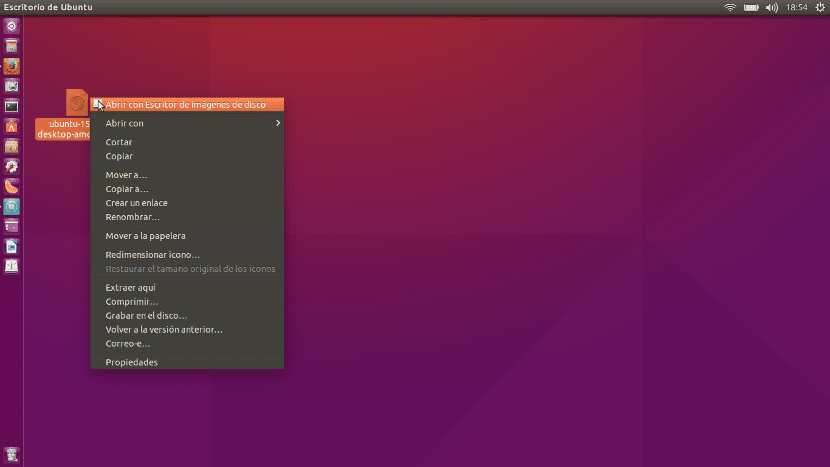
- Ardından, açılır menüye tıklıyoruz ve Pendrive'ımızın birimini seçiyoruz.
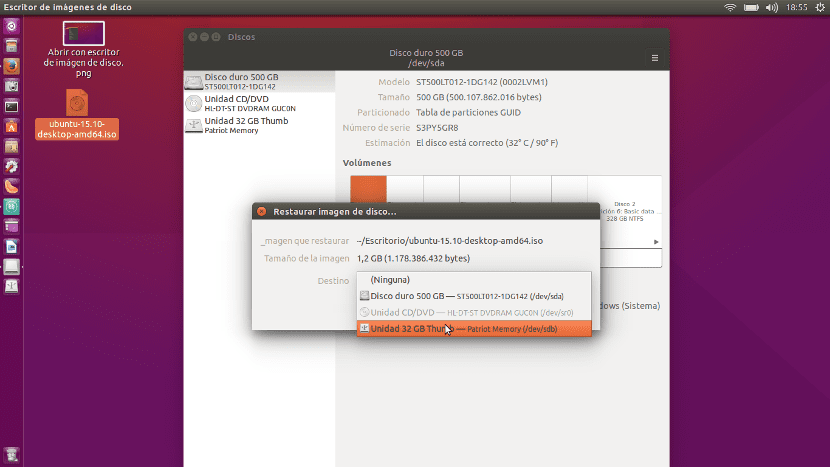
- Görünen pencerede Geri yüklemeyi başlat ...

- Ardından, devam edersek tüm verileri kaybedeceğimiz konusunda bizi uyaran tipik bir pencere açılacaktır. İstediğimiz buysa ve bu konuda netsek, tıklarız geri.

Süreç çok hızlı, bu yüzden daha önce de söylediğim gibi, değişikliklere devam etmemiz gerekmiyorsa ve hızlı bir seçeneğe ihtiyacımız varsa, bu en iyisi. Live USB'yi çalıştırmak için sadece yeniden başlatmamız ve bir önyükleme sürücüsü olarak oluşturduğumuz Pendrive'ı seçmemiz gerekiyor. Güzel, değil mi?
Yalnızca ubuntu ile mi yoksa başka bir dağıtımla mı çalışır?
Genellikle bu durumda kullanılan "Boot Disk Creator" uygulaması genellikle varsayılan olarak gelir.
Hayır, makaleye yorum yapan uygulama Gnome Disk, "Diskler" olarak görünüyor
Genellikle tüm Linux dağıtımlarında bulunur. ya da yazılım yöneticisinden indirebilirsiniz.
Ah teşekkürler, ama ubuntu m dışında başka dağıtımları önyüklenebilir yapıp yapamayacağından bahsediyordum
Merhaba Pablo,
Doğru bir görüntünüz olduğu sürece, işletim sistemi ne olursa olsun, önyüklenebilir bir pendrive oluşturacaktır.
Bir cihazdan bir görüntü oluşturarak, zıt işlemi de yapabildiğini yorumlamak merakı olarak. Ayrıca, doğru hatırlıyorsam, aynı anda birden fazla pendrive'a görüntü kaydedebilirsiniz.
Selamlar.
Mükemmel, son zamanlarda Unetbootin beni yüzüstü bıraktı
Sadece sd belleği olan bir Windows tabletine ubuntu'nun nasıl kurulacağını bilmek istiyorum?
Farklı bir dağıtımınız olup olmadığını bilmek istiyorum, örneğin ubuntu yüklüyse ve linux mit'i usb'ye takarsanız işe yarayabilir
Aynı şeyi birkaç dağıtımla yapabilir misin? Açıklayayım: Hepsi orada depolanan harici bir HDD'ye sahibim ve bunlardan herhangi biriyle önyükleme yapabilmek istiyorum.
Ve bir USB'ye yükledikten sonra kalıcı bir dağıtım yapmak mümkünse nasıl mümkün olabilir?
teşekkürler
en sonunda! Teşekkür ederim!!
... Ubuntu'dan nasıl bir önyükleme diski oluşturacağımı saatlerce aradım ve sonuçların hepsi bunu pencerelerden yapmaktı. çalışmıyor google çalışmıyor.
Ubuntu 18.04'te disk görüntü yazıcısını bulamıyorum